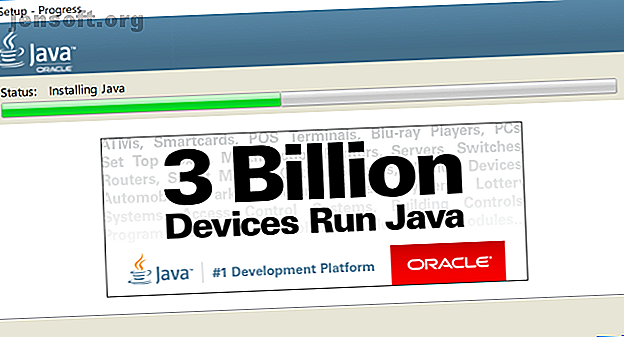
Come aprire i file JAR in Windows 10
Annuncio pubblicitario
Se ti sei imbattuto nel tipo di file JAR online e ti sei chiesto cosa sia, sei nel posto giusto. È un file di archivio Java e qui parleremo di cosa contengono e come aprirli.
Potresti anche riscontrare errori quando provi ad aprire un file JAR: abbiamo anche soluzioni con questo.
Cosa sono i file JAR?
JAR sta per erba cipollina J ava AR . Come suggerisce il nome, è un file di archivio, ciò significa che è un singolo file che contiene altri file, impacchettati insieme per motivi come la portabilità e per ridurre lo spazio di archiviazione.
Se hai familiarità con i file ZIP Come estrarre i file da ZIP, RAR, 7z e altri archivi comuni Come estrarre i file da ZIP, RAR, 7z e altri archivi comuni Ti sei mai trovato di fronte a un file .rar e ti chiedevi come aprire vero? Fortunatamente, gestire i file ZIP e altri archivi compressi è semplice con gli strumenti giusti. Ecco cosa ti serve sapere. Leggi di più, quindi un file JAR è essenzialmente la stessa cosa. La differenza è che i file JAR sono applicazioni progettate per essere utilizzate da Java Runtime Environment.
L'elemento univoco dei file JAR è che contengono un manifest . Questo è un meta file speciale che, in poche parole, dice al JAR come comportarsi e contiene informazioni sui file all'interno.
Un file JAR può contenere anche file CLASS (codice Java compilato), file audio, file di immagine e altro. Il file JAR può quindi essere letto ed eseguito come singola richiesta da Runtime Environment.
JAR può essere utilizzato per tutti i tipi di scopi su desktop e dispositivi mobili. Ad esempio, potrebbe essere un gioco, un tema dell'applicazione o un componente aggiuntivo del browser.
Come aprire i file JAR
Se si desidera eseguire un file JAR, ovvero eseguire l'applicazione effettiva contenuta all'interno, è necessario installare Java Runtime Environment. Potresti già averlo sul tuo computer, ma prendilo di nuovo dal sito ufficiale per assicurarti di eseguire l'ultima versione.

Dovresti quindi scaricare un'utilità leggera chiamata Jarx. Questo fa sì che i file JAR si comportino come normali programmi sul tuo computer. Pertanto, una volta installato Jarx, è possibile aprire un file JAR come un altro facendo doppio clic su di esso.
Puoi anche eseguirlo dal Prompt dei comandi. Fai clic su Cerca e digita cmd . Fare clic con il tasto destro sul risultato del prompt dei comandi e selezionare Esegui come amministratore per aprire la finestra. Quindi immettere il comando seguente, ma sostituire sample.jar con il percorso completo del file JAR:
java -jar sample.jar Estrai un JAR
In alternativa, è possibile decomprimere il file JAR. Puoi farlo per vedere quali file sono contenuti al suo interno o se il file JAR non è progettato per essere un file eseguibile.

Per decomprimere un JAR, è necessario un programma in grado di estrarre i file compressi. Windows include funzionalità per questo, ma è anche possibile utilizzare software di estrazione di file come 7-Zip o WinRAR per completare il lavoro.
Apri il file JAR all'interno del software e puoi sfogliare tutte le cartelle e i file al suo interno. È inoltre possibile estrarre il JAR se si desidera utilizzare o ispezionare ulteriormente i singoli file.

Desideri un altro lettore di file JAR quando non hai installato un programma di archiviazione? È possibile utilizzare un estrattore online se non si desidera scaricare un altro programma. Certo, assicurati di sceglierne uno che supporti il formato JAR perché non tutti lo faranno.
Una buona scelta è Archive Extractor. Carica semplicemente il tuo JAR e ti mostrerà il contenuto del file all'interno di una struttura ad albero. Fare clic su una cartella per aprirla o espanderla e un file per scaricarla singolarmente.
Infine, se il tuo computer sta riscontrando problemi nel riconoscere un file JAR eseguibile, puoi fare clic con il pulsante destro del mouse sul file, fare clic su Rinomina e quindi aggiungere l'estensione del file .ZIP . Questo funziona perché i tipi di file sono così strettamente collegati.
Come creare file JAR
Sei sicuro di dover creare un file JAR? Ricorda, hanno uno scopo specifico: raggruppare i file per usarli come un'applicazione Java.
Se è quello che devi fare, vai ai programmi di packaging di Oracle nella documentazione dei file JAR. Questo ti fornirà tutte le informazioni necessarie su come creare, impacchettare e firmare un file JAR.
Come risolvere i problemi di apertura dei file JAR
È possibile che venga visualizzato un errore durante il tentativo di aprire un file JAR, spesso a causa di incompatibilità o impostazioni di sicurezza.
Aggiorna Java Runtime Environment
È necessario eseguire sempre l'ultima versione di Java Runtime Environment.

Per vedere quale versione di Java stai utilizzando, apri il menu Start e digita configura java e seleziona il risultato. Si aprirà il pannello di controllo Java. Nella scheda Generale, fai clic su Informazioni su ... e verifica che la versione in esecuzione sia allineata con l'ultima disponibile direttamente dal sito Web di Oracle. In caso contrario, scaricalo e aggiorna.
JAR si apre nel programma sbagliato
Windows potrebbe non sapere cosa fare con il file JAR e potrebbe provare ad aprirlo in un programma che non supporta il formato.
Per risolvere il problema, fai clic con il pulsante destro del mouse sul file e passa con il mouse su Apri . C'è un numero di programmi predefiniti tra cui scegliere e uno di questi potrebbe essere quello giusto. In caso contrario, fai clic su Scegli un'altra app .

Se si desidera eseguire direttamente il file in Java Runtime Environment, accedere a Programmi \ Java \ jre1.8.0_211 \ bin e selezionare java.exe .
JAR dà un errore di sicurezza all'apertura
Java è stato visto come un rischio per la sicurezza negli ultimi anni Perché Java è meno un rischio per la sicurezza ora su Windows, Mac e Linux Perché Java è meno per un rischio per la sicurezza ora su Windows, Mac e Linux La maggior parte delle persone sa che Java non è sicuro, ma è ancora il software desktop più pericoloso? Può ancora causare problemi su Windows, macOS e Linux? Diamo un'occhiata e scopriamo. Leggi di più, quindi non essere sorpreso se ricevi un avviso quando provi ad aprire un file JAR.

Per risolvere questo problema, apri il menu Start e digita configura java e seleziona il risultato. Si aprirà il pannello di controllo Java. Fai clic sulla scheda Sicurezza . Assicurarsi di aver selezionato Abilita contenuto Java per browser e applicazioni Web Start, impostare il livello di sicurezza su Alto e aggiungere all'elenco dei siti delle eccezioni, se necessario. Una volta fatto, fai clic su OK .
Ancora più tipi di file che dovresti conoscere
Spero che ora capisca cos'è un file JAR, come aprirlo e come risolvere eventuali problemi che potresti incontrare.
Ma cos'è esattamente un formato file? Torna alle origini con la nostra guida definitiva a tutto ciò che devi sapere sui formati di file Tutto ciò che devi sapere sui formati di file e le loro proprietà Tutto ciò che devi sapere sui formati di file e le loro proprietà Usiamo il file di parole in modo intercambiabile: musica, immagine, foglio di calcolo, presentazione e così via. Ma cosa rende un file un "file" comunque? Proviamo a capire questa parte fondamentale dell'informatica. Leggi di più .
Credito di immagine: mmaxer / Depositphotos
Ulteriori informazioni su: Java, file ZIP.

